DeepSeek é um poderoso modelo de IA que fornece capacidades avançadas de processamento de linguagem natural. Com o DeepSeek V3, você pode acessar respostas de chat de alta qualidade impulsionadas por IA, tornando-o uma ótima escolha para várias aplicações, como chatbots de IA, automação e geração de conteúdo. A melhor parte? Você pode usar a API DeepSeek gratuitamente através do OpenRouter. Seja construindo um chatbot, automatizando tarefas ou gerando conteúdo criativo, a API DeepSeek pode ser um divisor de águas para suas aplicações.
Neste guia detalhado, iremos levá-lo por cada passo que você precisa para começar a usar a API DeepSeek, incluindo:
- Como obter uma chave de API do OpenRouter e configurar seu ambiente.
- Como fazer requisições de API em Python, uma das maneiras mais fáceis de integrar o DeepSeek em seus projetos.
- Como usar a API DeepSeek com VS Code para construir e testar suas aplicações em Python.
- Como usar Apidog, uma poderosa ferramenta de gerenciamento de API, para integrar e testar a API DeepSeek com facilidade.
Ao final deste guia, você terá as ferramentas e o conhecimento para integrar o DeepSeek em seus projetos de forma eficiente e começar a aproveitar a IA para uma variedade de casos de uso.
1. Introdução à API DeepSeek
Antes de começar a usar o DeepSeek em suas aplicações, você precisará ter acesso à API. Felizmente, o OpenRouter facilita para os desenvolvedores acessarem o DeepSeek gratuitamente. O processo é direto, e vamos guiá-lo por ele.
Passo 1: Obtenha sua Chave de API do OpenRouter
Para interagir com a API DeepSeek, você primeiro precisará de uma chave de API do OpenRouter, que é uma plataforma que fornece um ponto de acesso de API compatível com OpenAI. Veja como você pode obter:
- Visite o site do OpenRouter em https://www.openrouter.ai.
- Inscreva-se ou faça login em sua conta do OpenRouter.
- Uma vez logado, navegue até a seção de API do painel.
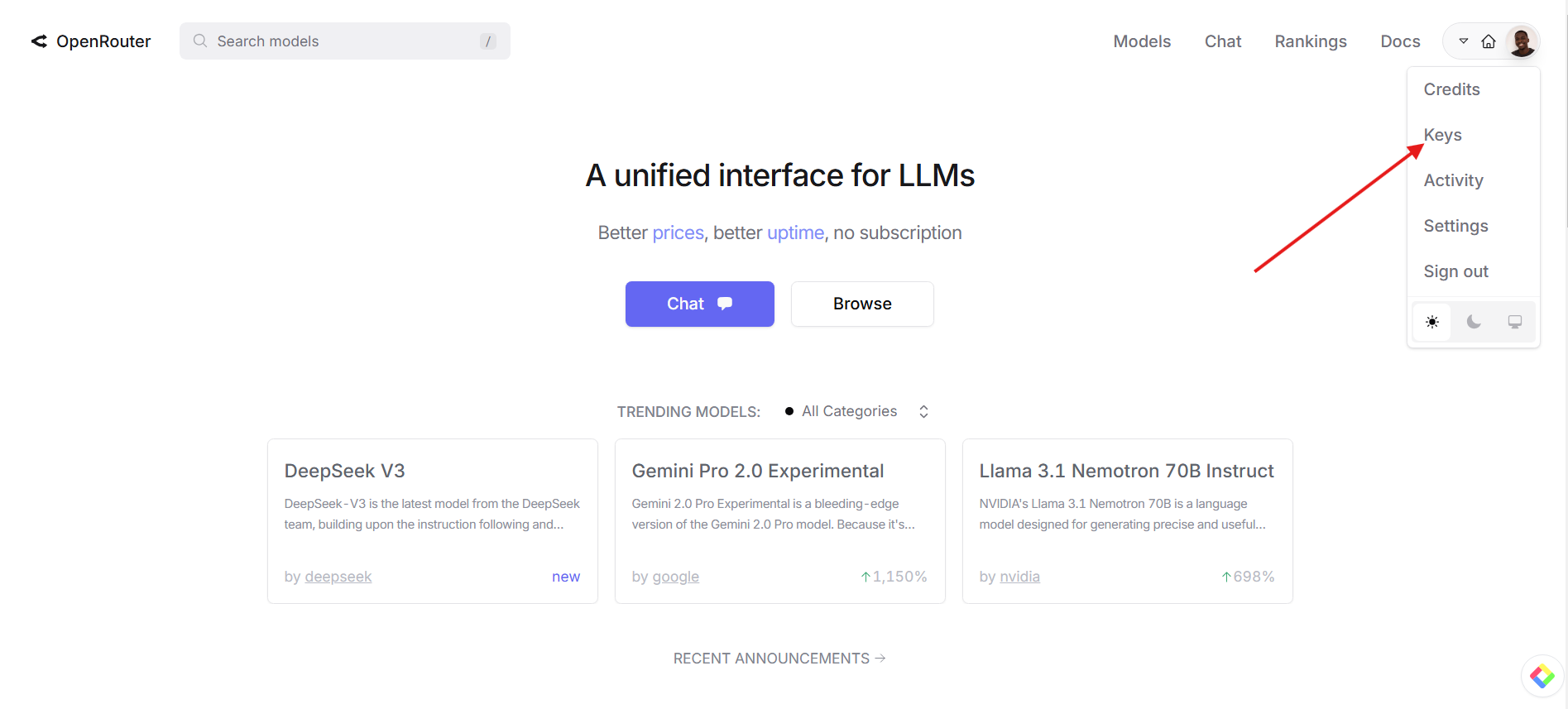
4. Clique no botão Criar Chave. Isso irá gerar uma chave de API única que você precisará para autenticar suas requisições.
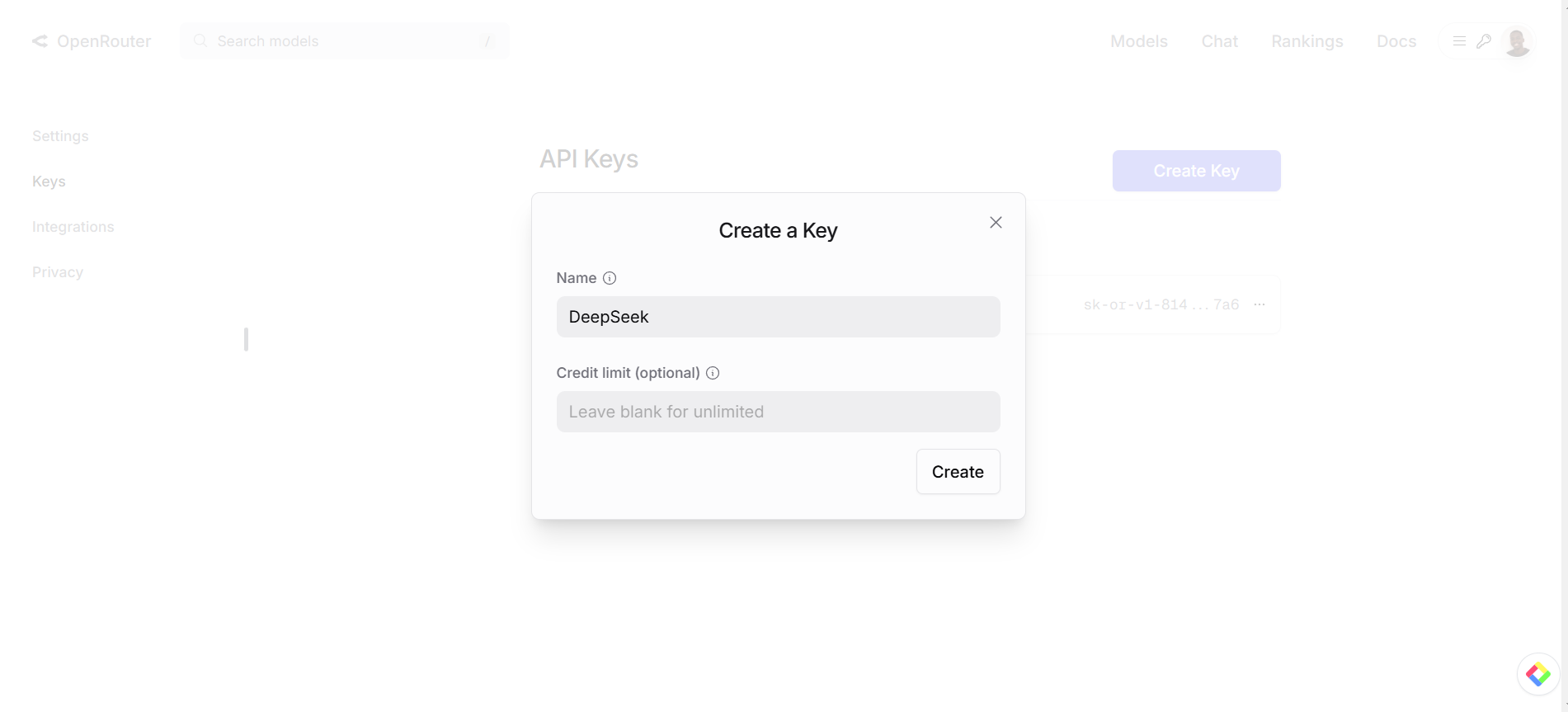
5. Copie a chave de API e salve-a em um local seguro, pois você precisará dela para todas as futuras requisições de API.
Passo 2: Instale as Bibliotecas Necessárias
Para interagir com a API em Python, você precisará da biblioteca requests, que simplifica o envio de requisições HTTP. Se ainda não a tem instalada, você pode fazer isso facilmente executando o seguinte comando no seu terminal:
pip install requests
Isso instalará a biblioteca requests, que é necessária para fazer chamadas de API em Python. Você também pode instalar bibliotecas adicionais mais tarde, se seu projeto exigir.
2. Fazendo Requisições de API com Python
Agora que você tem sua chave de API e as dependências necessárias, está pronto para começar a fazer requisições de API ao DeepSeek. Aqui está um exemplo simples de como fazer isso em Python.
Passo 1: Crie seu Script em Python
Abra seu editor de código (como Visual Studio Code) e crie um novo arquivo Python. Vamos nomeá-lo deepseek.py. Neste arquivo, você escreverá o código para enviar uma requisição à API DeepSeek.
Passo 2: Adicione o Código
Abaixo está o script básico em Python que envia uma requisição à API DeepSeek usando a biblioteca requests.
import requests
# Substitua pela sua chave de API do OpenRouter
API_KEY = 'sua_chave_api_openrouter'
API_URL = 'https://openrouter.ai/api/v1/chat/completions'
# Defina os cabeçalhos para a requisição da API
headers = {
'Authorization': f'Bearer {API_KEY}',
'Content-Type': 'application/json'
}
# Defina o payload da requisição (dados)
data = {
"model": "deepseek/deepseek-chat:free",
"messages": [{"role": "user", "content": "Qual é o significado da vida?"}]
}
# Envie a requisição POST para a API DeepSeek
response = requests.post(API_URL, json=data, headers=headers)
# Verifique se a requisição foi bem-sucedida
if response.status_code == 200:
print("Resposta da API:", response.json())
else:
print("Falha ao buscar dados da API. Código de Status:", response.status_code)
Passo 3: Execute o Script
Uma vez que você adicionou o código, salve o arquivo e abra seu terminal ou prompt de comando. Navegue até o diretório onde seu arquivo deepseek.py está localizado e execute o script usando:
python deepseek.py
Se tudo estiver configurado corretamente, você deve ver uma resposta do DeepSeek em seu terminal.
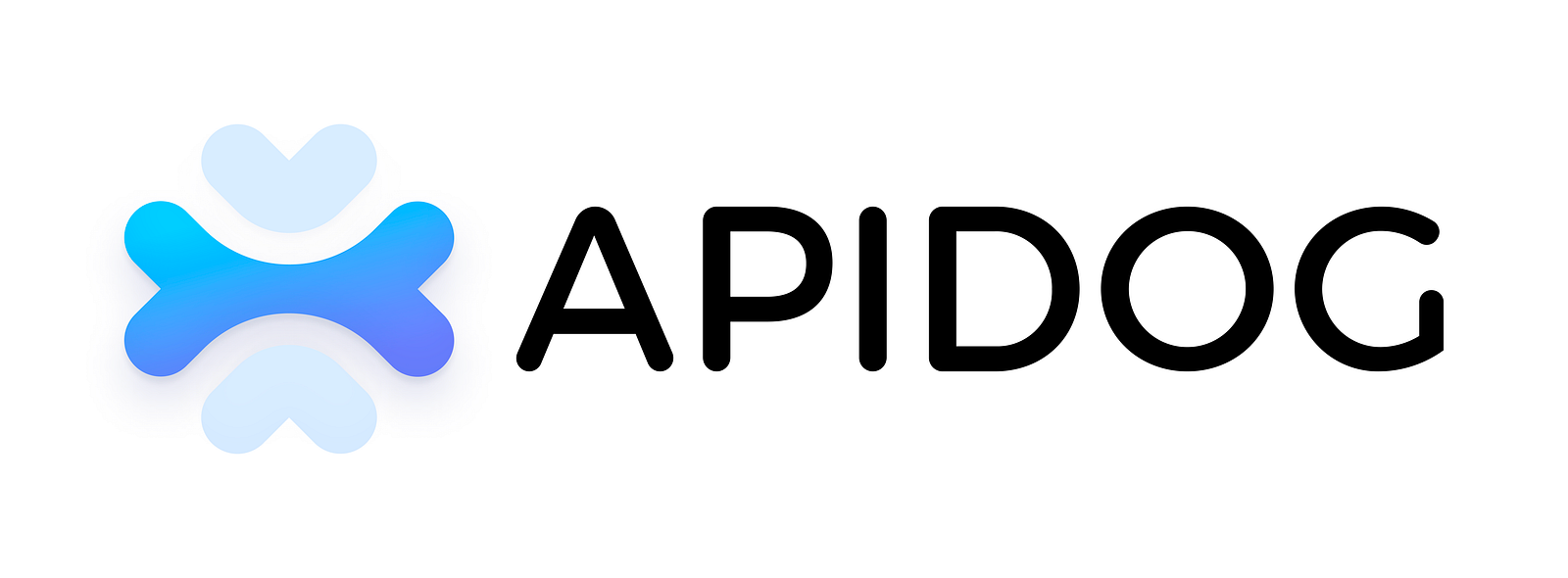
3. Usando a API DeepSeek com Apidog
Apidog é uma ferramenta popular de gerenciamento e teste de API que facilita o gerenciamento, teste e depuração de APIs. Se você prefere uma abordagem baseada em GUI para testar suas requisições de API, o Apidog é uma ótima ferramenta a ser utilizada. Aqui está como você pode integrar a API DeepSeek com Apidog.
Passo 1: Instale o Apidog
- Vá para o site do Apidog e inscreva-se para uma conta gratuita.
- Baixe e instale o Apidog em seu sistema.
Passo 2: Crie uma Nova Requisição de API
Uma vez que você tenha instalado o Apidog, siga estas etapas para testar a API DeepSeek:
- Abra o Apidog e crie uma nova Requisição de API.
- Defina o método HTTP como POST.
- No campo URL, insira o endpoint da API:
https://openrouter.ai/api/v1/chat/completions.
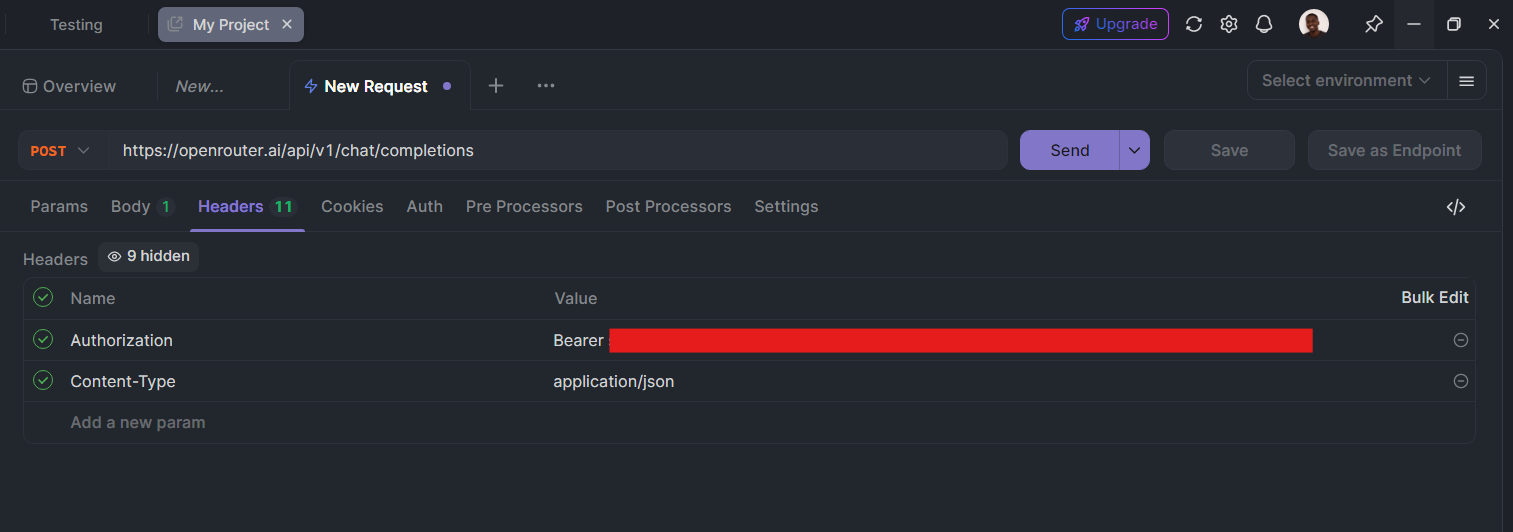
Passo 3: Configure os Cabeçalhos
Na seção de Cabeçalhos, adicione os seguintes cabeçalhos:
Authorization:Bearer sua_chave_api_openrouterContent-Type:application/json
Passo 4: Adicione o Corpo da Requisição
Na seção de Corpo, selecione o formato JSON e adicione os seguintes dados:
{
"model": "deepseek/deepseek-chat:free",
"messages": [{"role": "user", "content": "O que há após a morte?"}]
}

Passo 5: Envie a Requisição
Clique em Enviar para fazer a requisição. Se tudo estiver configurado corretamente, você receberá uma resposta do DeepSeek e poderá analisar os resultados diretamente no Apidog.
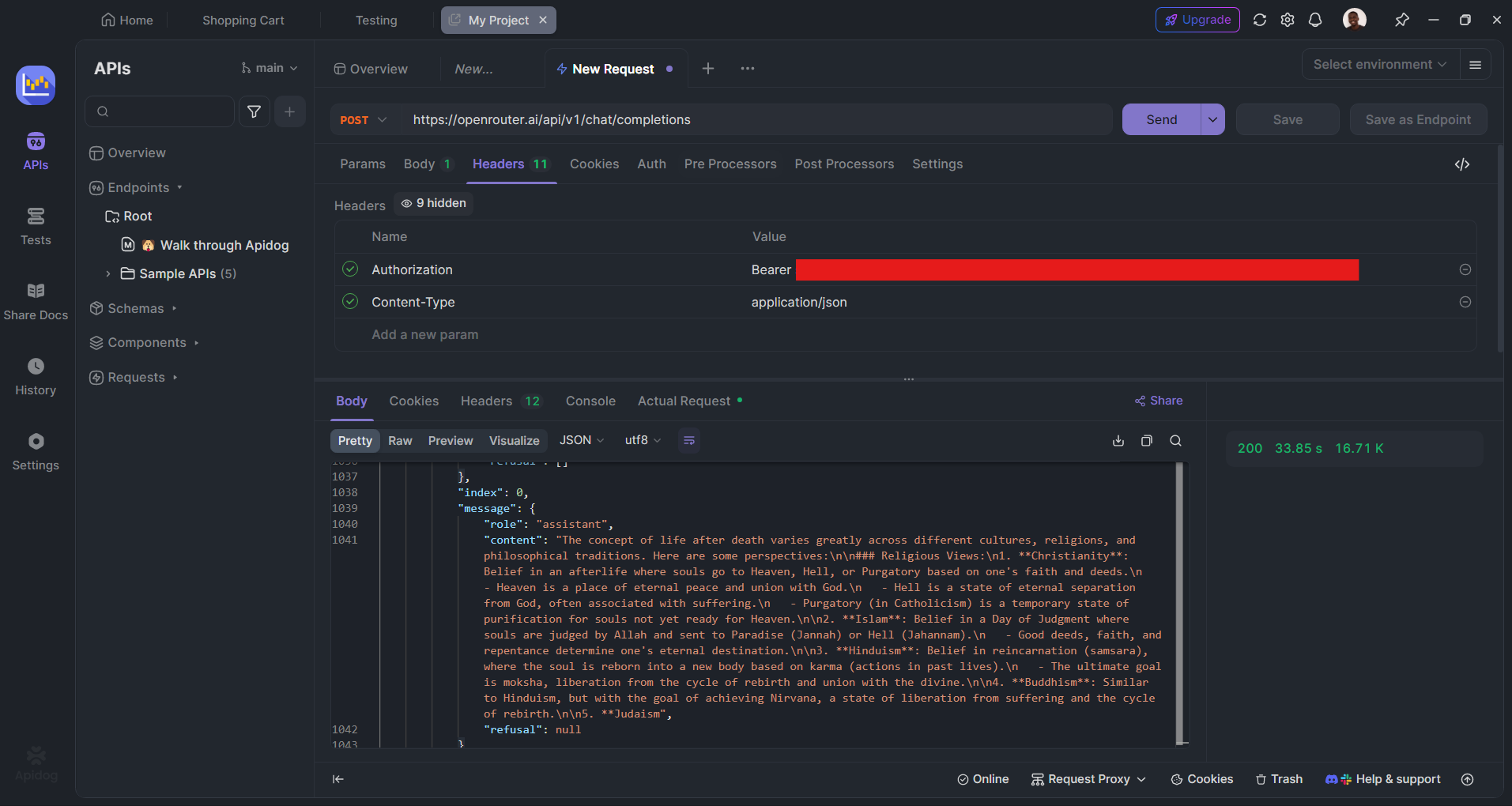
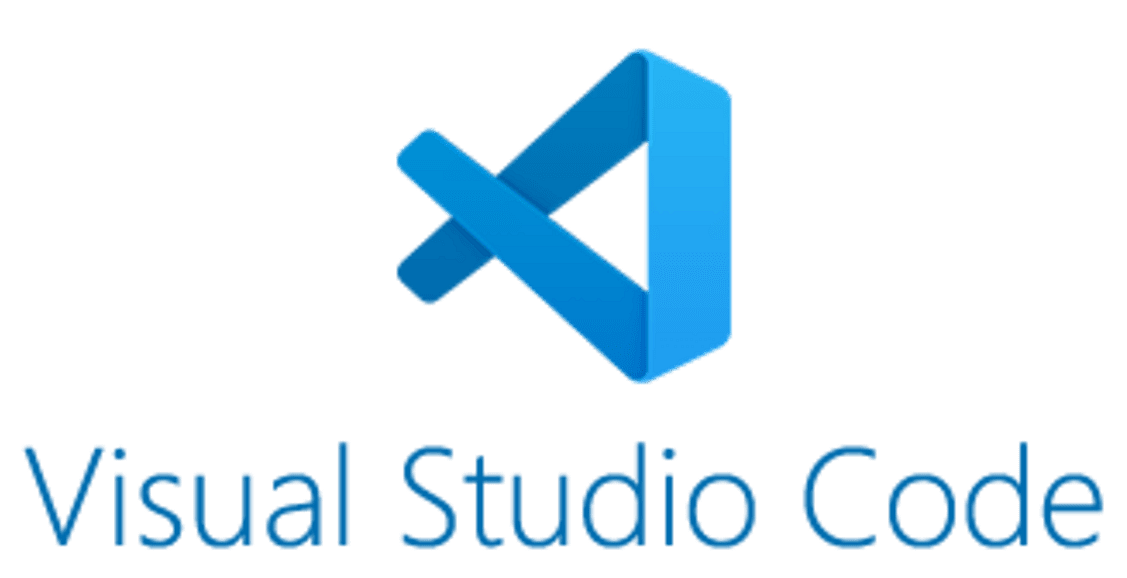
4. Usando a API DeepSeek no Visual Studio Code (VS Code)
O Visual Studio Code (VS Code) é uma excelente escolha para o desenvolvimento em Python devido aos seus recursos e extensões ricas. Aqui está como configurar seu ambiente no VS Code para usar a API DeepSeek.
Passo 1: Instale o VS Code e o Python
Se você ainda não fez isso, precisará baixar e instalar tanto o VS Code quanto o Python:
- Baixe o VS Code de aqui.
- Instale o Python a partir de python.org.
Passo 2: Instale a Extensão Python no VS Code
Uma vez que você tenha o VS Code instalado, abra-o e siga estas etapas:
- Pressione
Ctrl+Shift+Xpara abrir o marketplace de Extensões. - Na barra de pesquisa, digite Python e instale a extensão oficial do Python da Microsoft.
- Esta extensão tornará a codificação com Python muito mais fácil, fornecendo recursos como realce de sintaxe, linting de código e IntelliSense.
Passo 3: Crie e Execute seu Script em Python
- Abra a pasta onde deseja salvar seu script em Python no VS Code.
- Crie um novo arquivo e nomeie-o como
deepseek.py. - Copie e cole o código em Python do Passo 2.
- Abra o terminal no VS Code (pressione
Ctrl + ~) e execute o script digitando:
python deepseek.py
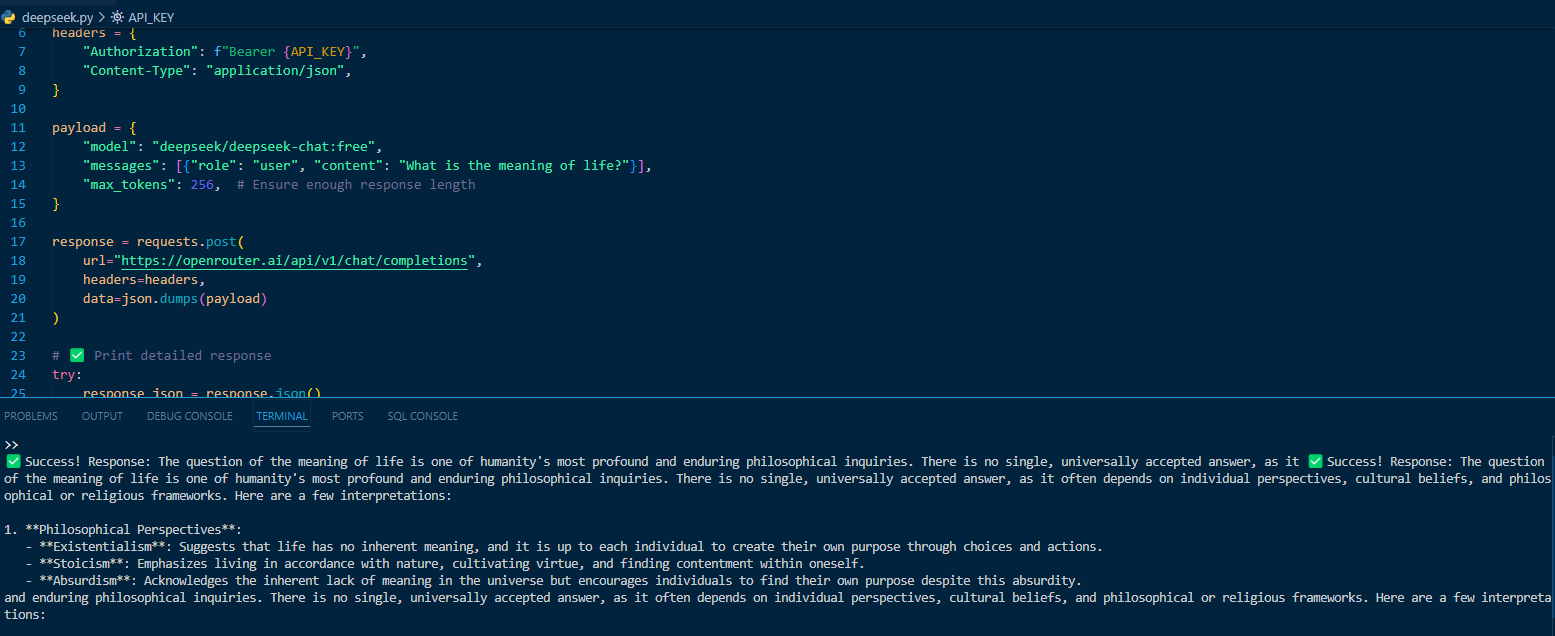
Você deve ver a resposta do DeepSeek no terminal do VS Code.
Conclusão
O DeepSeek é uma ferramenta poderosa para quem deseja integrar o processamento de linguagem natural impulsionado por IA em suas aplicações. Com o OpenRouter, você pode acessar as capacidades do DeepSeek gratuitamente e começar a construir soluções com IA imediatamente.
Neste guia, abordamos:
- Como obter uma chave de API do OpenRouter e configurar seu ambiente.
- Como enviar requisições de API usando Python.
- Como trabalhar com o DeepSeek no Visual Studio Code.
- Como testar e gerenciar requisições de API com o Apidog.
Seguindo estes passos, você poderá integrar o DeepSeek de forma contínua em seus projetos e desbloquear todo o potencial das respostas de chat geradas por IA, automação e geração de conteúdo.
